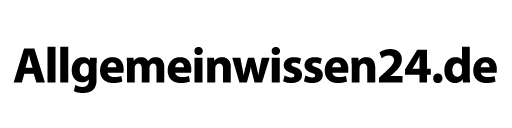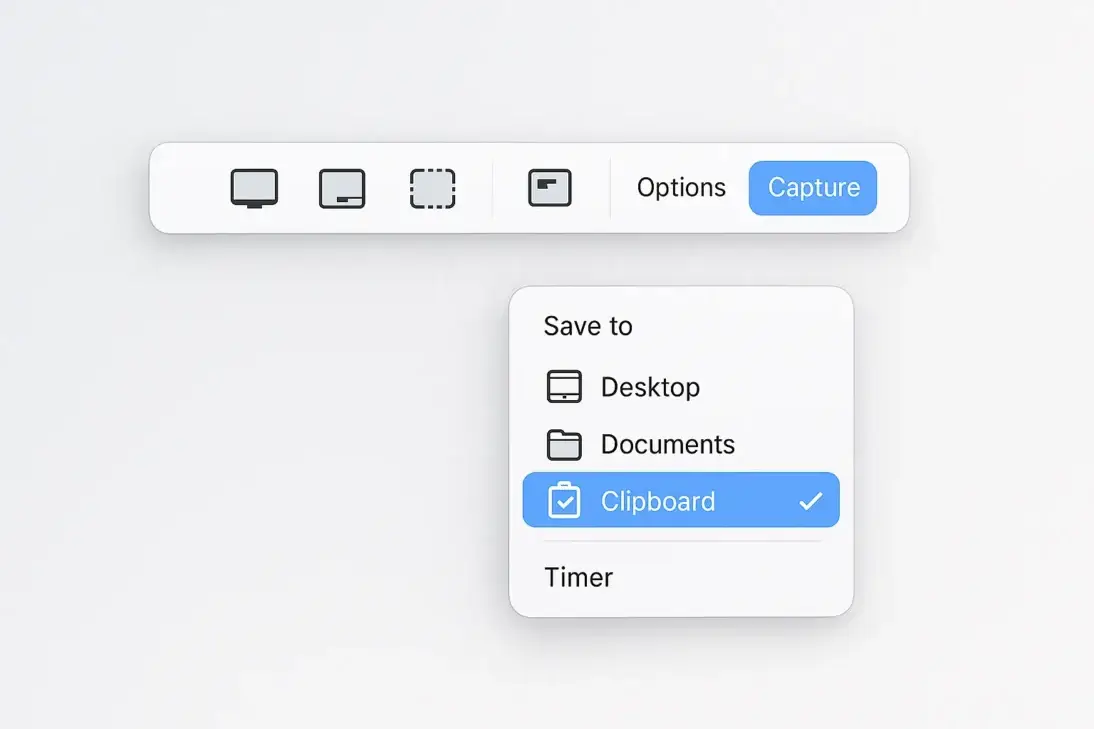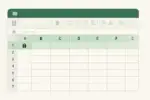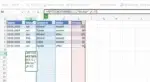macOS: Screenshots direkt in die Zwischenablage – so stellst du’s ein
In 10 Sekunden
Terminal öffnen → Befehl ausführen → fertig: Zwischenablage als Standard
Drei Möglichkeiten
A
Empfohlen: Dauerhaft per Terminal
Bash
defaults write com.apple.screencapture target clipboard
killall SystemUIServerAb sofort landen Screenshots standardmäßig in der Zwischenablage. Rückgängig machen:
Bash
defaults delete com.apple.screencapture target 2>/dev/null || true
killall SystemUIServer
B
Über die Oberfläche (ohne Terminal)
Shift+⌘+5 → Optionen → Sichern unter → Zwischenablage
Shift+⌘+5 → Optionen → Sichern unter → Zwischenablage
C
Einmalig in die Zwischenablage
Bildschirm
Shift+Ctrl+⌘+3
Bereich
Shift+Ctrl+⌘+4
Fenster
Shift+Ctrl+⌘+4,Leertaste
Praktische Details
Einfügen: überall mit ⌘+V.
Temporär umschalten: Bei Datei-Voreinstellung reicht Ctrl zusätzlich, um nur diesen Shot in die Zwischenablage zu senden.
Funktionstasten: Falls Sonderfunktionen aktiv sind, fn als Modifikator nutzen.
In a Nutshell
Am schnellsten und saubersten ist die Terminal-Variante:
defaults write com.apple.screencapture target clipboard → killall SystemUIServer. GUI geht über Shift⌘5, einmalig per Ctrl beim Auslösen.